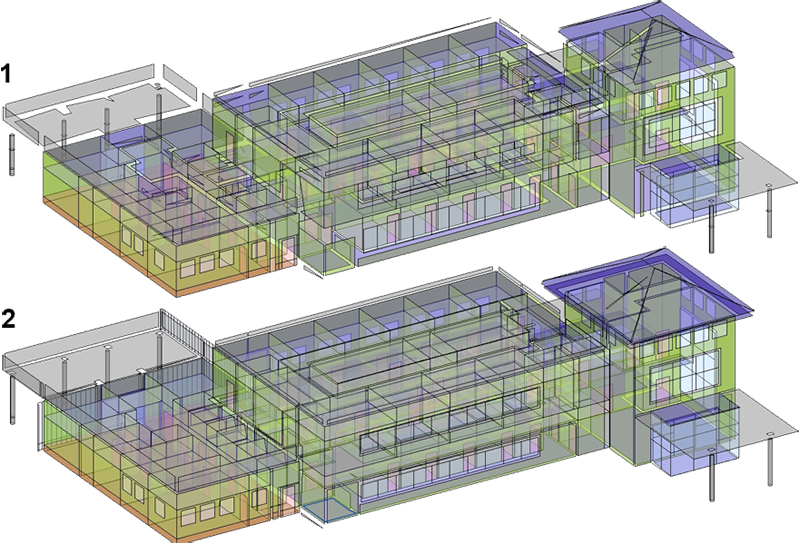Prima di eseguire l'ottimizzazione energetica di un modello architettonico dettagliato, preparare il modello per verificare che il modello di analisi energetica risultante sia il più completo e preciso possibile.
Attenersi ai passaggi riportati di seguito nell'ordine indicato. I dettagli per ciascun passaggio sono disponibili nelle sezioni seguenti.
- Isolare gli elementi che verranno utilizzati per la creazione del modello di analisi energetica.
- Concentrarsi sul modello per ridurre al minimo il tempo di elaborazione.
- Identificare e risolvere i problemi, ad esempio elementi evidentemente mancanti e grandi distanze.
- Creare il modello di analisi energetica e valutare i risultati.
- Ridurre la risoluzione in modo incrementale in base alle esigenze.
1. Isolare gli elementi
Quando vengono impostati per la delimitazione dei locali, Revit utilizza i seguenti elementi per creare il modello energetico:
- Controsoffitti
- Pilastri
- Pannelli facciata continua
- Sistemi di facciata continua
- Montanti di facciata continua
- Porte
- Pavimenti
- Massa
- Tetti: bordi comuni, linee nascoste, spigoli interni, intradossi tetto
- Cavedii
- Pilastri strutturali
- Muri: bordi comuni, linee nascoste
- Finestre
Per isolare gli elementi
- Creare una nuova vista 3D del modello.
- Nella vista, impostare Sostituzioni visibilità/grafica in modo da visualizzare solo gli elementi elencati sopra, incluse le sottocategorie dove specificato.
Per ulteriori informazioni, vedere Informazioni sulla creazione di modelli energetici da elementi architettonici.
2. Concentrarsi sul modello
Massimizzare la precisione del modello di analisi energetica e ridurre al minimo il tempo di elaborazione apportando modifiche al modello architettonico.
- Nella vista 3D, identificare gli elementi che si trovano al di fuori dell'edificio stesso e non hanno effetto sulla creazione di energia.
Ad esempio, è possibile utilizzare i pavimenti per modellare strade, percorsi o muri per gli ambienti esterni.
- Selezionare questi elementi e disattivare la proprietà Delimita il locale.
Questo passaggio non considera questi elementi provenienti dal processo di creazione del modello di analisi energetica.
- Per nascondere tali elementi nella vista, fare clic con il pulsante destro del mouse e selezionare Nascondi nella vista.
Questo passaggio consente di ridurre i tempi di elaborazione necessari per la creazione del modello di analisi energetica. Per ulteriori informazioni, vedere Informazioni sul processo di creazione del modello di analisi energetica.

3. Individuare e risolvere i problemi
Per creare un modello di analisi energetica da un modello architettonico, gli elementi di costruzione devono essere ragionevolmente racchiusi. Non è necessario che il modello sia ermetico. Gli spazi e le sovrapposizioni di piccole dimensioni sono parte naturale dei modelli architettonici reali. Sono previsti e consentiti durante la creazione del modello di analisi energetica.
Tuttavia, se un intero tetto o un muro risulta mancante sopra un vano o è presente un gioco (superiore ad un valore pari ad una o due volte la Risoluzione vano analitico), il problema deve essere risolto.
- Orbitare la vista 3D e cercare elementi mancanti o grandi distanze nell'inviluppo complessivo.
- Verificare l'intero modello, al di sopra e al di sotto.
Non è semplice individuare tutte le distanze, né realistico aspettarsi di individuarle tutte in questo passaggio. È sufficiente verificare eventuali distanze evidenti.
- Risolvere eventuali omissioni o distanze.
Quando si è soddisfatti del modo in cui il modello è racchiuso, andare al passaggio 4: Creare il modello di analisi energetica e valutare i risultati.
4. Creare il modello di analisi energetica e valutarne la qualità
- Fare clic sulla scheda Analizza
 gruppo Ottimizzazione energetica
gruppo Ottimizzazione energetica
 (Crea modello energetico).
(Crea modello energetico).
Viene visualizzato un messaggio che indica che la creazione del modello di analisi energetica potrebbe richiedere molto tempo, durante il quale Revit non sarà disponibile. Per ulteriori informazioni, vedere Informazioni sul processo di creazione del modello di analisi energetica.
- Nella finestra di dialogo, selezionare Crea modello energetico.
Quando il modello di analisi energetica è pronto, viene visualizzato nella vista Modello energetico 3D.
- Aprire la finestra di dialogo Visibilità/grafica.
- Nella scheda Categorie del modello analitico, effettuare le seguenti operazioni:
- Deselezionare Vani analitici.
- Per Superfici analitiche, selezionare solo Ombre. Deselezionare tutte le altre sottocategorie per Superfici analitiche.
Le superfici ombreggiate si verificano quando qualsiasi elemento architettonico di Revit (o parte di esso) si trova all'esterno dei percorsi principali di scambio termico dell'edificio, ad esempio il parapetto di un muro o la sporgenza di un tetto. Tutte le superfici ombreggiate devono essere presenti solo se hanno senso.
- Esaminare la vista per individuare la presenza di eventuali superfici ombreggiate in posizioni non corrette.
- Quando si trova una superficie ombreggiata imprevista, passare a questa area del modello architettonico per esaminarla più da vicino, cercando di individuare spazi o elementi mancanti.
Prestare attenzione agli elementi con la proprietà Delimita il locale disattivata. Questi elementi non vengono considerati durante la creazione del modello di analisi energetica, quindi potrebbero essere la causa delle ombreggiature non corrette.
- Risolvere i problemi identificati.
- Per vedere se le modifiche danno luogo alla creazione di un modello energetico migliorato, effettuare le seguenti operazioni:
- Fare clic sulla scheda Analizza
 gruppo Ottimizzazione energetica
gruppo Ottimizzazione energetica
 (eliminazione del modello di analisi energetica).
(eliminazione del modello di analisi energetica).
- Ripetere i passaggi da 1 a 7 per verificare nuovamente la presenza di eventuali superfici ombreggiate non previste.
- Fare clic sulla scheda Analizza
- Quando si è soddisfatti del modello energetico, andare al passaggio 5: Ridurre la risoluzione in modo incrementale in base alle esigenze.

5. Ridurre la risoluzione in modo incrementale in base alle esigenze.
Dopo avere verificato che il modello di analisi energetica contenga tutti i vani analitici richiesti e che tutte le superfici analitiche si trovino nella posizione corretta, esaminare il modello stesso per individuare eventuali distanze tra gli elementi.
La presenza di piccole distanze tra gli elementi del modello di analisi energetica è prevista e non ha un impatto negativo sull'analisi. Se le distanze sono di grandi dimensioni, tuttavia, o se sezioni considerevoli dell'edificio non vengono completamente acquisite, è necessario aumentare le impostazioni di Risoluzione vano analitico e Risoluzione superficie analitica. Questa modifica aumenta il tempo di elaborazione. È inoltre possibile scoprire ulteriori distanze o omissioni nel modello architettonico.
Per ulteriori informazioni, vedere Informazioni sui vani nel modello di analisi energetica e Informazioni sulle superfici nel modello di analisi energetica.
- Nella vista Modello energetico 3D, aprire la finestra di dialogo Visibilità/Grafica.
- Nella scheda Categorie del modello analitico, effettuare le seguenti operazioni:
- Selezionare Vani analitici.
- Per Superfici analitiche, selezionare tutte le sottocategorie.
- Orbitare il modello di analisi energetica, cercando di individuare eventuali grandi distanze tra gli elementi.
- Se ne vengono individuate, effettuare le seguenti operazioni:
- Fare clic sulla scheda Analizza
 gruppo Ottimizzazione energetica
gruppo Ottimizzazione energetica
 (Impostazioni energetiche).
(Impostazioni energetiche).
- Nella finestra di dialogo Impostazioni energetiche, impostare Risoluzione vano analitico su 1' o 457,2 mm e Risoluzione superficie analitica su 6" o 152,4 mm.
Mantenere i parametri in un rapporto di circa 2:1. I valori minimi sono 6" e 3" (152,4 e 76,2 mm). Le impostazioni di risoluzione di 8" e 4" (203,2 e 101,6 mm) sono disponibili per la maggior parte dei modelli architettonici dettagliati.
- Fare clic sulla scheda Analizza
- Creare il modello di analisi energetica e riesaminare i risultati, regolando a turno le impostazioni di Risoluzione vano analitico e di Risoluzione superficie analitica fino a quando non si è soddisfatti del modello di analisi energetica.
Ad esempio, nell'immagine seguente, la figura 1 mostra il modello di analisi energetica iniziale e la figura 2 mostra il modello di analisi energetica migliorato dopo la risoluzione dei problemi identificati.
- Procedere al passaggio successivo: generare l'analisi energetica.